
Harry James
0
1221
139
 “Igrajte na Linuxu” možda zvuči kao igračka, ali ako želite da Microsoft Office radi na vašem Linux uređaju, to je ozbiljno koristan program. Korisnički generirane skripte olakšavaju rad obično uobičajenog kompliciranog postupka instaliranja Officea u Linux: ne postoji ručna instalacija DLL-ova, ne može se utvrditi koja će verzija Winea raditi i ručno instalirati Internet Explorer da bi sve radilo.
“Igrajte na Linuxu” možda zvuči kao igračka, ali ako želite da Microsoft Office radi na vašem Linux uređaju, to je ozbiljno koristan program. Korisnički generirane skripte olakšavaju rad obično uobičajenog kompliciranog postupka instaliranja Officea u Linux: ne postoji ručna instalacija DLL-ova, ne može se utvrditi koja će verzija Winea raditi i ručno instalirati Internet Explorer da bi sve radilo.
Sviđajte mu se ili mrzite, činjenica je da je Microsoftov paket uredskog softvera neophodan dio posla mnogih ljudi. Nekima je potrebna potpuna kompatibilnost dokumenata sa formatima Office datoteka; drugi se oslanjaju na značajke koje Open Office još nije implementirao.
Prošli smo tjedan istražili kako PlayOnLinux olakšava instalaciju Windows igara na Linux, spomenuvši ukratko da softver također radi s nekim ozbiljnim softverom kao i igrama. Kako se ispostavilo, među ovim ozbiljnim softverom su Microsoft Office 2000, 2003 i 2007. Bez obzira želite li instalirati Microsoft Office 2007 u Ubuntu ili bilo koju drugu veliku distribuciju Linuxa, PlayOnLinux je pokrivao.
Get Play on Linux
Prvo što ćete morati učiniti je instalirati PlayOnLinux. Kao što smo naveli u nedavnom pisanju programa PlayOnLinux, PlayOnLinux donosi Windows igre i programe u Linux. PlayOnLinux donosi Windows igre i programe u Linux, najbolje je napustiti svoje spremišta u potpunosti i slijediti upute za instalaciju navedene na stranici za preuzimanje PlayOnLinux. Slijedite tamo upute i ne možete pogriješiti.
Pokrenite softver prvi put i sve će se ažurirati, što vam olakšava instalaciju Microsoft Officea. Kliknite gumb “Instalirati” zatim pritisnite gumb “Ured” kategorija:
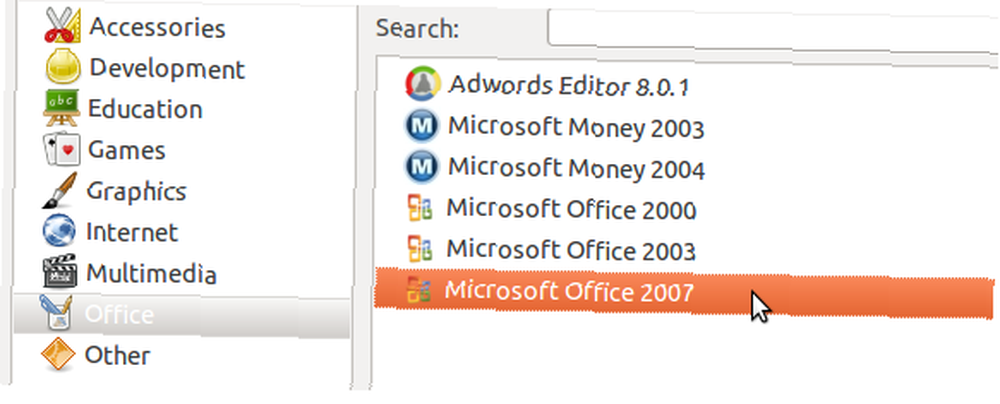
Ali, nemojte još ništa učiniti; potrebna vam je kopija Micrsoft Officea. Pronađite naš CD i ključ proizvoda.
Umetnite svoj CD
Umetnite Microsoft Office CD, ako ga imate. Morate utvrditi točku montiranja CD-a da biste mogli ispravno usmjeriti PlayOnLinux prema njoj. Otvorite svoj preglednik datoteka po izboru i potražite svoj CD. tisak “CTL” i “L”, i trebali biste vidjeti mjesto svog CD-a unutar strukture datoteka vašeg računala. Kopirajte to i bit ćete spremni zalijepiti ga tijekom postupka instalacije.
Ako ste korisnik netbooka ili ako ste učenik koji je preuzeo Office ISO putem partnerstva vaše škole s Microsoftom, najjednostavnije je jednostavno izdvojiti sve datoteke s CD-a s Officeom i zatim kopirati put do mape koju ste izvukli. sve u. Ovo je savršeno uspjelo na mojoj netbooku.
Proces instalacije
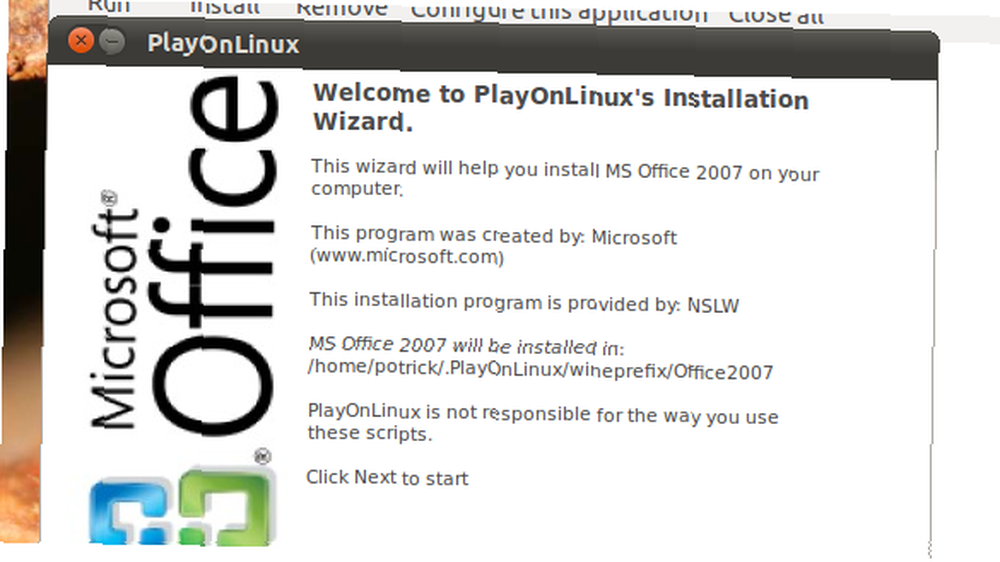
Sada započinje zabava. Vratite se na svoj PlayOnLinux prozor i dvaput kliknite inačicu sustava Office koju želite instalirati. Ovo će započeti postupak instalacije. Jedna od prvih stvari od koje ćete se tražiti je lokacija vašeg Microsoft Office CD-a:
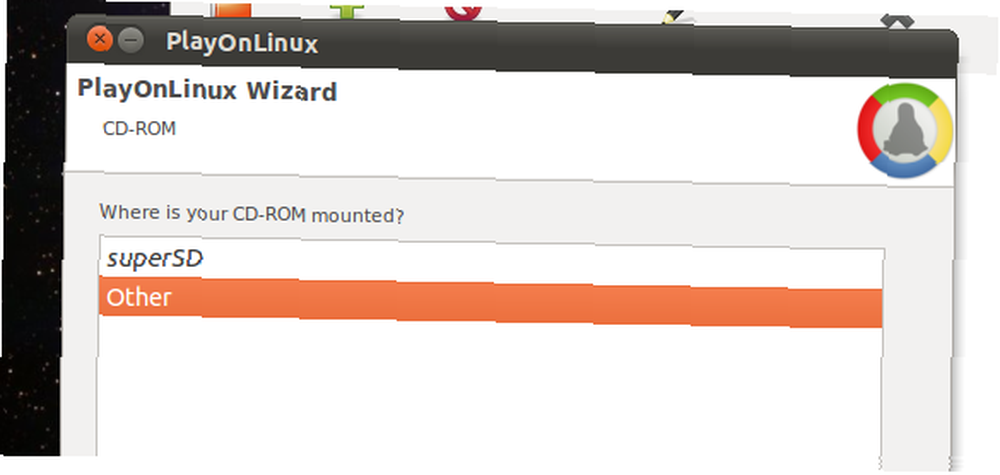
Ako ovdje vidite svoj CD, sjajno: samo ga kliknite. Ako ne, kliknite “drugo” i zalijepite lokaciju koju ste pronašli u gornjem koraku. Od ovog trenutka vani bi sve trebalo biti nesmetano u plovidbi: program će instalirati sve što Microsoft Office treba za pokretanje, uključujući Internet Explorer i Microsoftove fontove.
Sve što trebate učiniti je klik “Sljedeći” nekoliko puta i unesite ključ proizvoda sustava Office. Na kraju će vas pitati želite li izborničke ili prečace za razne radne elemente sustava Office. Odaberite gdje želite što biste trebali učiniti.
Ako se ne pitaju o prečacima, sigurno je pretpostaviti da se postupak iz nekog razloga nije završio. Nemojte paničariti; samo pokušaj ponovo. Na jednom od sustava na kojima sam testirao ovaj postupak trebao sam ponoviti sve korake, ali sve je funkcioniralo savršeno nakon što sam ga učinio.
Zaključak
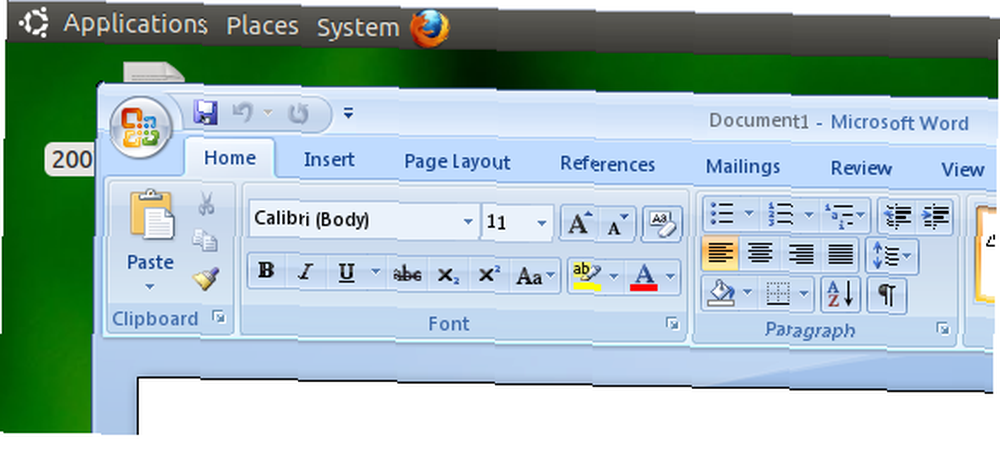
Dobivanje softvera s jedne platforme na drugoj je po prirodi komplicirano. PlayOnLinux oduzima puno ove komplikacije i to potpuno besplatno. Sve što znam je da sada mogu koristiti Microsoft Word za uređivanje priručnika od svojih Mac i Windows prijatelja koristeći samo svoj netbook, i to je blagoslov.
Mislite li da ovaj postupak dobro funkcionira? Podijelite svoje iskustvo u komentarima u nastavku. Inače, slobodno me plamti što sugeriram da bi Linux korisnici povremeno željeli koristiti Microsoft Office umjesto ideološki čistih alternativa.











